چرا Squad همچنان در حال سقوط است؟ دلایل و راه حل ها
با مجله هشت پیک با مقاله ی چرا Squad همچنان در حال سقوط است؟ دلایل و راه حل ها
همراه ما باشید
آیا کنجکاو هستید که چرا بازی Squad مدام در رایانه شخصی ویندوز شما خراب می شود و نمی دانید در این شرایط چه کاری انجام دهید؟
در این مقاله، در مورد اینکه چرا شما با این مشکل مواجه هستید و از چه راه هایی می توانید آن را با دستورالعمل های گام به گام آسان برطرف کنید، بحث خواهیم کرد.
چرا Squad اغلب خراب می شود؟
- سیستم شما حداقل یا مشخصات توصیه شده مورد نیاز برای اجرای Squad را ندارد.
- فرآیندهای پسزمینه در پسزمینه اجرا میشوند و منابع لازم برای راهاندازی و اجرای موفقیتآمیز بازی را مصرف میکنند.
- فایل های بازی Squad خراب هستند.
- شما بازی Squad را با امتیازات اداری اجرا نمی کنید.
- درایورهای GPU قدیمی هستند.
- شما هنوز بهروزرسانیهای معلق را برای ویندوز نصب نکردهاید که ممکن است دارای وصلهای برای خرابی بازی یا برنامه باشد.
چگونه می توانم کاری کنم که بازی Squad من از کار بیفتد؟
برای جلوگیری از خراب شدن متناوب Squad بر روی رایانه شخصی شما در حین راه اندازی یا گیم پلی، این 8 راه حل را امتحان کنید.
سیستم مورد نیاز ویندوز خود را بررسی کنید
رایانه شما باید مشخصات لازم برای اجرای Squad را داشته باشد. در غیر این صورت، بازی ممکن است در هنگام راه اندازی یا بازی از کار بیفتد.
اگرچه میتوانید از سیستمی با حداقل نیاز برای اجرای بازی استفاده کنید، اما برای عملکرد بیعیب این مشخصات را توصیه میکنیم:
- پردازنده و سیستم عامل 64 بیتی
- سیستم عامل ویندوز 10 (x64).
- Intel Core “i” یا AMD Ryzen با پردازنده 6 هسته فیزیکی
- 16 گیگابایت رم
- خودروهای گرافیکی Nvidia GTX 1060 یا AMD Radeon 570 با حداقل 6 گیگابایت VRAM
- DirectX نسخه 12
- اتصال به اینترنت پهن باند پرسرعت
- 55 گیگابایت فضای موجود
بررسی فایل های بازی در استیم
فایلهای بازی Squad میتوانند خراب شده و منجر به خرابی، یخ زدن و مشکلات تاخیری شوند. برای رفع این مشکل، میتوانید یکپارچگی این فایلها را در Steam بررسی کنید و با این مراحل سریع آنها را برطرف کنید:
- باز کن “بخار.”
- کلیک “کتابخانه.”
- کلیک راست “جوخه.”
- کلیک “خواص.”
- هدایت به “فایل های محلی.”
- کلیک “تأیید یکپارچگی فایل های بازی.”
- منتظر بمانید تا فرآیند تکمیل شود، پس از آن کامپیوتر خود را مجددا راه اندازی کنید و ببینید آیا با این کار مشکل شما برطرف می شود.
Squad را به عنوان Admin اجرا کنید
گاهی اوقات، یک بازی در رایانه ویندوزی باید با امتیازات مدیریتی اجرا شود تا مشکلات عجیب و غریبی مانند کلیک نکردن روی چیزی در حین بازی یا خراب شدن آن برطرف شود. برای انجام این کار برای Squad:
- روی فایل Squad exe در دسکتاپ ویندوز خود کلیک راست کنید.
- انتخاب کنید “خواص.”
- کلیک کنید بر روی “سازگاری” برگه
- بررسی “این برنامه را به عنوان یک مدیر اجرا کنید.”
- کلیک “درخواست دادن.”
- انتخاب کنید “خوب.”
حالا بازی را اجرا کنید و رفع مشکل را تایید کنید!
درایورهای گرافیک را به روز کنید
اگر کارت گرافیک نصب شده بر روی رایانه شما روی یک درایور قدیمی اجرا می شود، می توانید در حین انجام هر بازی، از جمله Squad، منتظر انواع مشکلات باشید.
برای حل این مشکل، باید درایورهای GPU را با دنبال کردن این مراحل ساده بهروزرسانی کنید و ببینید آیا این تفاوت ایجاد میکند:
- تایپ کنید “مدیریت دستگاه” در نوار جستجوی دسکتاپ ویندوز و روی آن کلیک کنید.
- بسط دادن “آداپتورهای صفحه نمایش.”
- روی کارت گرافیک خود کلیک راست کرده و کلیک کنید “به روز رسانی درایور” از منوی پاپ آپ
- انتخاب کنید “جستجوی خودکار درایورها.”
- منتظر بمانید تا درایورها به روز شوند، Squad را اجرا کنید و بررسی کنید که آیا مشکل همچنان وجود دارد یا خیر.
توجه داشته باشید: ممکن است لازم باشد به وب سایت سازنده کارت گرافیک خود مراجعه کرده و آخرین نسخه را از آنجا دانلود کنید.
درایورهای قدیمی کارت گرافیک نیز می توانند باعث از کار افتادن GPU Fortnite شوند.
به روز رسانی ویندوز را نصب کنید
اکثر ما عادت داریم به دلایل مختلف آپدیت های ویندوز را غیرفعال کنیم. اگرچه این می تواند از بروز چند مشکل قدیمی جلوگیری کند، اما ممکن است مشکلات جدیدی مانند خراب شدن متناوب برنامه ها و بازی ها را مشاهده کنید.
بنابراین، برای رفع این مشکل، میتوانید تمام بهروزرسانیهای معلق را از این طریق نصب کنید:
- تایپ کنید “به روز رسانی ویندوز” در نوار جستجوی دسکتاپ ویندوز و روی آن کلیک کنید.
- روی «دانلود» در زیر تمام بهروزرسانیهای معلق کلیک کنید و منتظر بمانید تا فرآیند تکمیل شود.
- پس از راه اندازی مجدد ویندوز، به “Windows Update” برگردید و کلیک کنید “به روز رسانی ها را در اسرع وقت نصب کنید.”
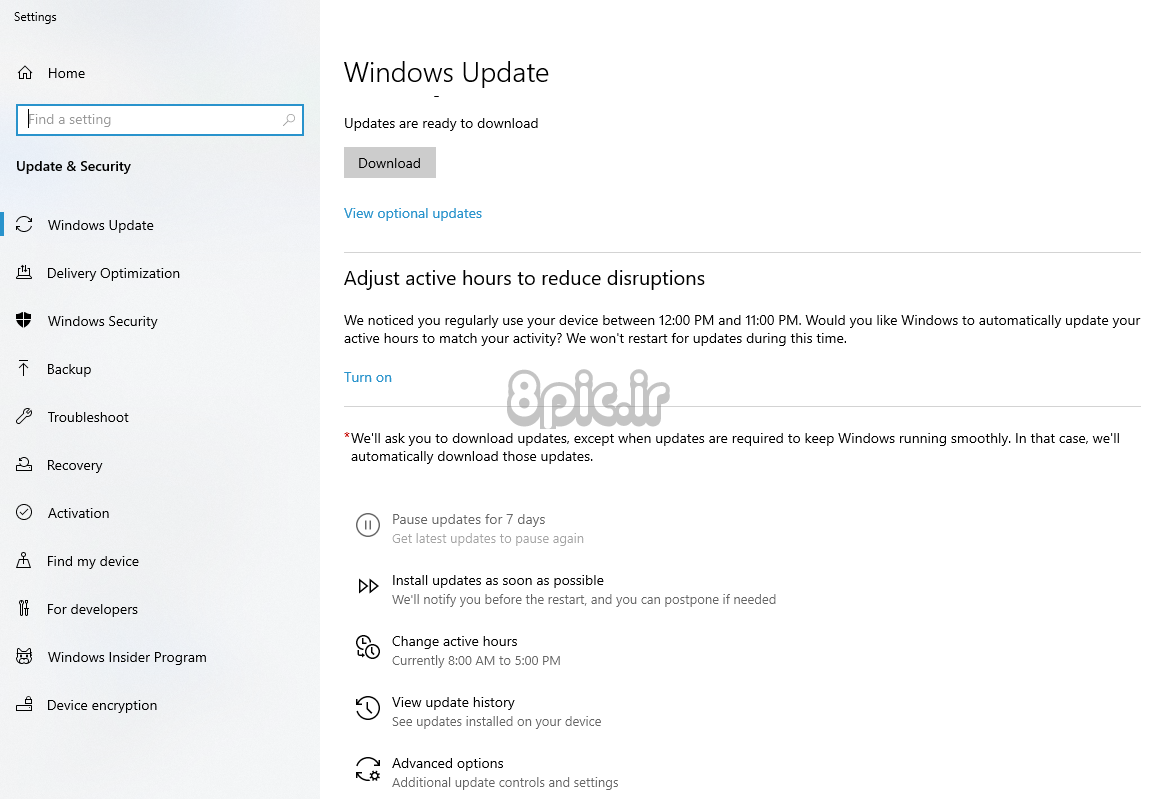
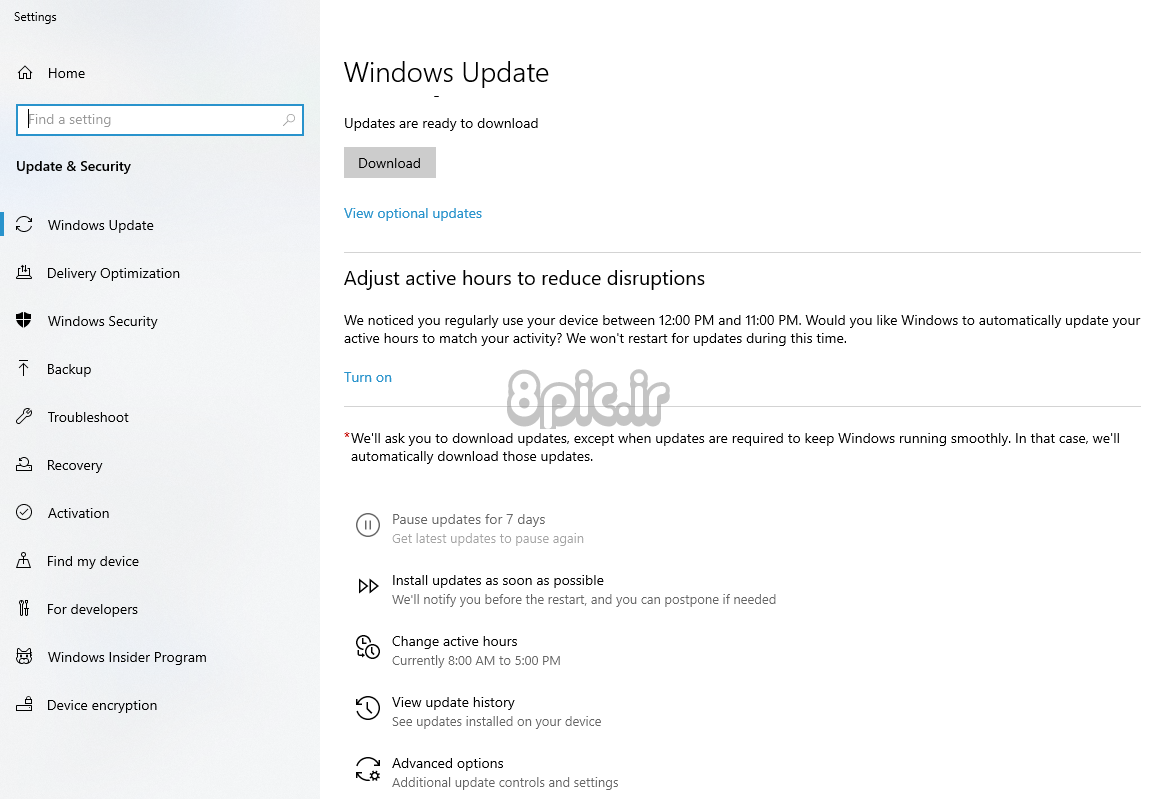
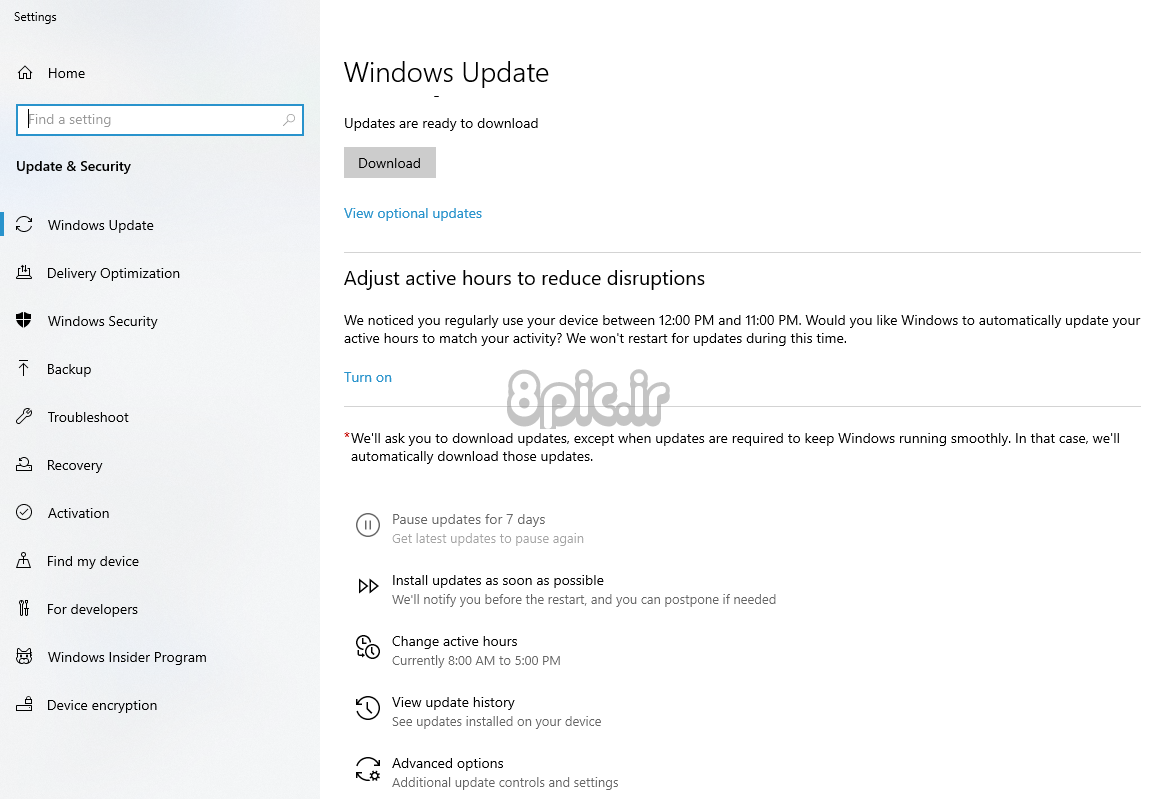
حالا Squad را باز کنید و امیدوارم این بار خراب نشود.
نکته: پس از به روز رسانی ویندوز، نسخه Direct X و Microsoft Visual C++ Redistributable را نیز به روز کنید.
Squad را در حالت پنجره باز کنید
یک راه سریع برای رفع مشکل کرش بازی Squad، راه اندازی آن در حالت Windowed است. انجام این کار می تواند فشار را بر منابع سیستم شما، به خصوص در شتاب سخت افزاری محدود، آزاد کند و بازی به آرامی اجرا شود. برای انجام این:
- راه اندازی بخار مشتری.
- رفتن به “کتابخانه.”
- روی آن راست کلیک کنید “جوخه.”
- کلیک “خواص.”
- سر به “عمومی.”
- کلیک “تنظیمات اجرا را مشخص نمایید.”
- کپی و جایگذاری ” پنجره دار -بدون مرز در خط فرمان، تغییرات را ذخیره کرده و خارج شوید.
- حالا دوباره بازی را اجرا کنید و تأیید کنید که در حالت پنجره ای خراب نمی شود.
بازنشانی بازی تیم
چند کاربر سعی کردند بازی را در ویندوز ریست کنند و دوباره کار کرد. در اینجا چگونه است:
- تایپ کنید “برنامه ها و ویژگی ها” در نوار جستجوی دسکتاپ ویندوز و روی آن کلیک کنید.
- اسکرول کنید و کلیک کنید “جوخه” از لیست برنامه های نصب شده آن را انتخاب کنید.
- کلیک “گزینه های پیشرفته.”
- کلیک “بازنشانی.”
- در مرحله بعد، کامپیوتر خود را مجددا راه اندازی کنید، Squad را راه اندازی کنید و ببینید که آیا هنوز خراب می شود یا خیر.
Squad را دوباره نصب کنید
اگر همه چیز شکست خورد، شاید باید بازی را دوباره نصب کنید. نسخه جدید می تواند بلیط شما را از دردسر و تجربه بازی روانی بیابد. انجام این کار آسان است:
- سرویس گیرنده Steam را در رایانه ویندوز خود راه اندازی یا باز کنید.
- حالا برو به “کتابخانه.”
- روی آن راست کلیک کنید “جوخه.”
- سر به “مدیریت.”
- انتخاب کنید “حذف نصب کنید.”
- کامپیوتر خود را مجددا راه اندازی کنید.
- دوباره مشتری Steam را باز کنید، روی آن دوبار کلیک کنید “جوخه” در “کتابخانه” بخش، و دوباره نصب خواهد شد.
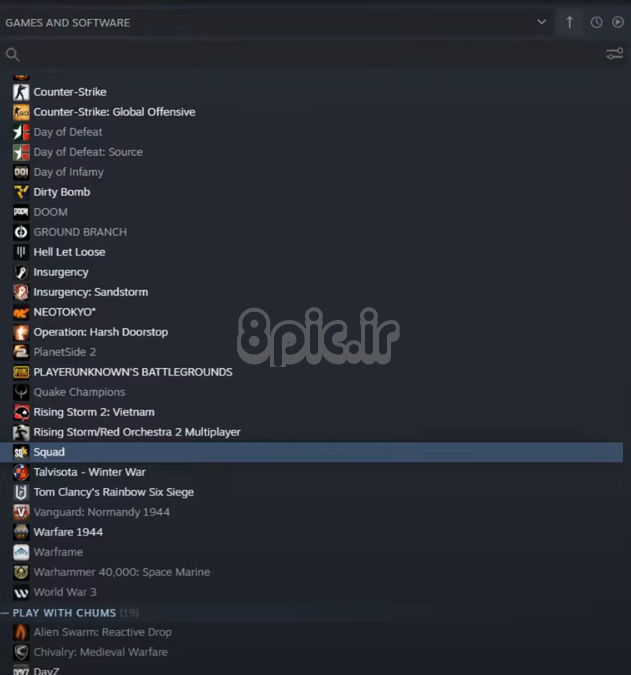
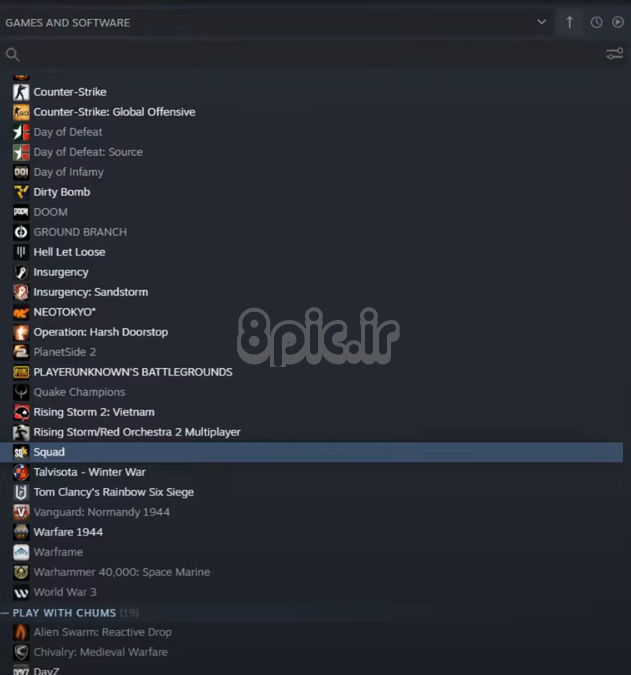
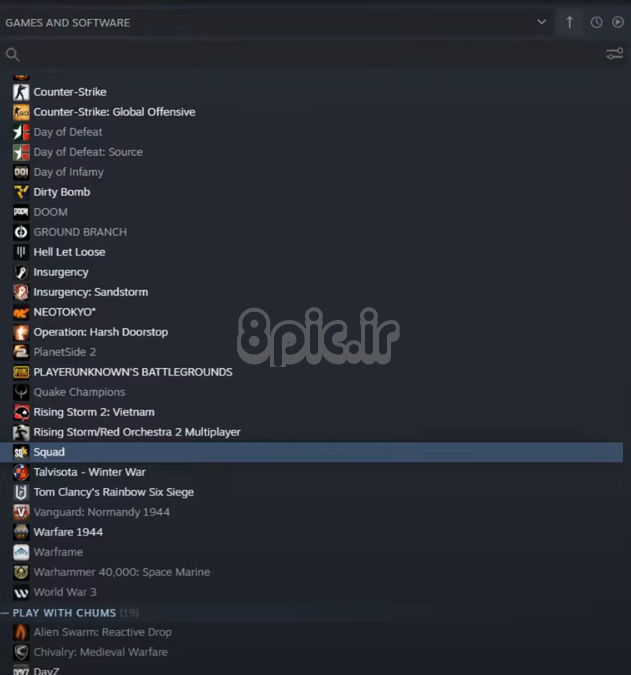
نتیجه
در این مقاله، دلایل احتمالی خرابی Squad در رایانه شما را بررسی کردهایم و چگونه میتوانید این مشکل را بدون صرف زمان زیاد برای جستجوی پاسخ برطرف کنید.
امیدواریم این مقاله دانش کافی برای رفع مشکل و از سرگیری تجربه بازی خود را بدون سر و صدا در اختیار شما قرار داده باشد.
امیدواریم از این مقاله مجله هشت پیک نیز استفاده لازم را کرده باشید و در صورت تمایل آنرا با دوستان خود به اشتراک بگذارید و با امتیاز از قسمت پایین و درج نظرات باعث دلگرمی مجموعه مجله 8pic باشید


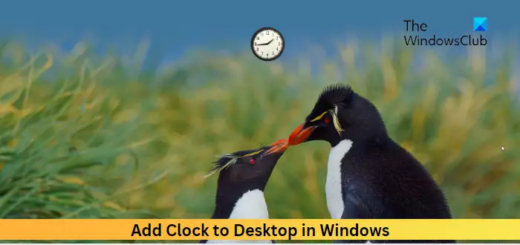
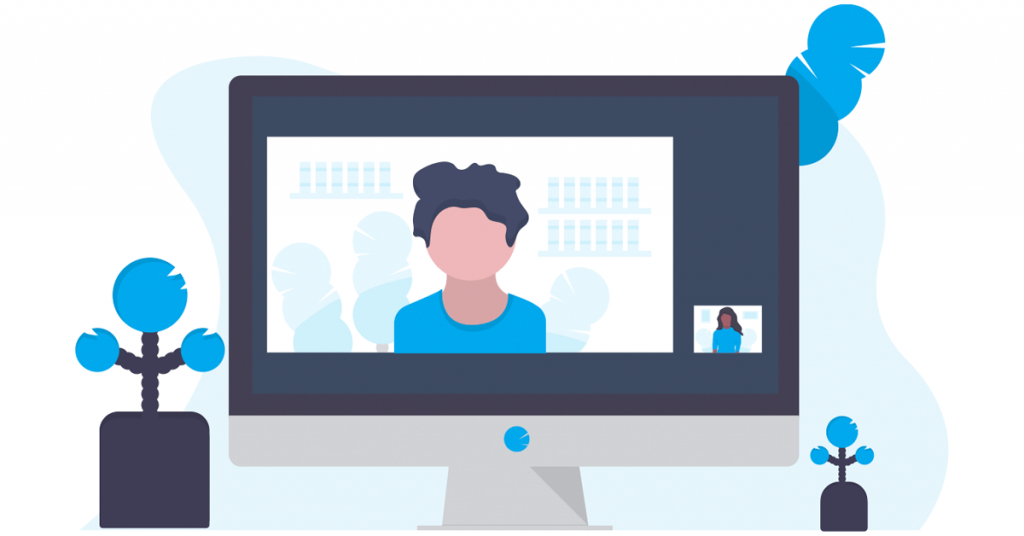



















آخرین دیدگاهها